Come avviare automaticamente app all’avvio di Android
Ogni volta che accendi lo smartphone ti ritrovi costretto a dover avviare manualmente alcune app, come ad esempio quella che gestisce il tuo smartphone, perché sebbene tu l'abbia configurata correttamente, quest'ultima non viene avviata dal sistema in automatico.
La cosa inizia davvero a darti fastidio, perché sul precedente smartphone Android che possedevi tutto questo non avveniva e l'app si avviava automaticamente senza problemi. Dato che cambiare smartphone non è un'opzione, sei giunto fin qui in modo da capire meglio come avviare automaticamente app all'avvio di Android.
Nessun problema, sei capitato nel posto giusto al momento giusto. Nel caso di questo tutorial ti darò alcune indicazioni che potrebbero tornarti utili per la gestione delle app sul tuo dispositivo Android. Mettiti comodo, prenditi cinque minuti di tempo libero e prosegui con la lettura dei prossimi paragrafi. Non mi resta che augurarti una buona lettura!
Indice
- Avvio automatico app Android: cosa significa
- Come avviare app all'avvio su Android
- Avvio automatico app Android Auto
Avvio automatico app Android: cosa significa
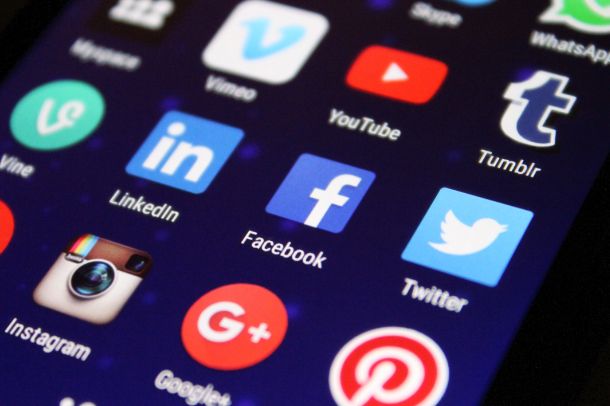
Prima di entrare nel vivo del tutorial dove troverai le indicazioni su come agire, immagino che tu voglia capire avvio automatico app Android cosa significa, dato che non sei molto pratico in ambito informatico, soprattutto per quanto riguarda il mondo mobile.
Se ti stai chiedendo a cosa serve avvio automatico app Android la risposta è molto semplice: all'avvio del sistema operativo, quest'ultimo andrà ad avviare determinate app, da cui magari puoi ricevere le notifiche (email o messaggi) o gestire altri dispositivi, come smartwatch e smartband. Qualora queste app non dovessero avviarsi all'avvio del dispositivo, sembreranno praticamente “addormentate”, almeno fino a quando non andrà ad avviarle manualmente.
Come avviare app all'avvio su Android

Non vedi l'ora di scoprire come avviare app all'avvio su Android? Prima di agire è importante capire che tipo di smartphone Android possiedi, perché purtroppo se utilizzi la versione stock del sistema operativo del robottino verde, non potrai agire direttamente su questo aspetto. Per questo motivo, se sei alla ricerca di un modo per gestire l'avvio automatico app Android 10, dovrai necessariamente utilizzare delle app di terze parti, di cui ti ho parlato in questo paragrafo.
Se, invece, utilizzi uno smartphone Android con interfaccia personalizzata, come la MIUI di Xiaomi, potrai andare a gestire l'avvio automatico delle app sfruttando una funzione nativa del dispositivo.
Avvio automatico app Android Samsung
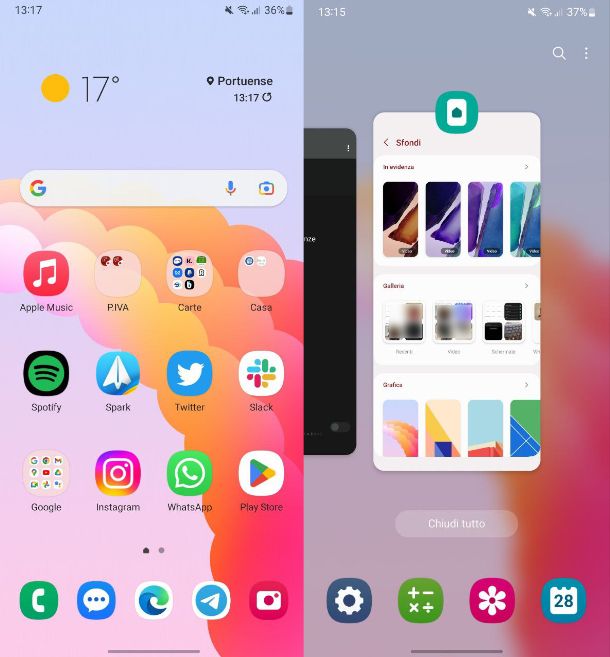
Possiedi uno smartphone Samsung e vorresti capire come gestire l'avvio automatico app Android Samsung.
Purtroppo, anche nel caso della One UI di Samsung, ovvero l'interfaccia utilizzata dall'azienda per personalizzare Android, non è presente alcuna funzione espressamente dedicata alla gestione automatica dell'avvio delle app.
In questo caso, quindi, l'unica alternativa che ti rimane è quella di utilizzare delle app di terze parti adibite a tale scopo, di cui ti parlerò più avanti.
Avvio automatico app Android Xiaomi
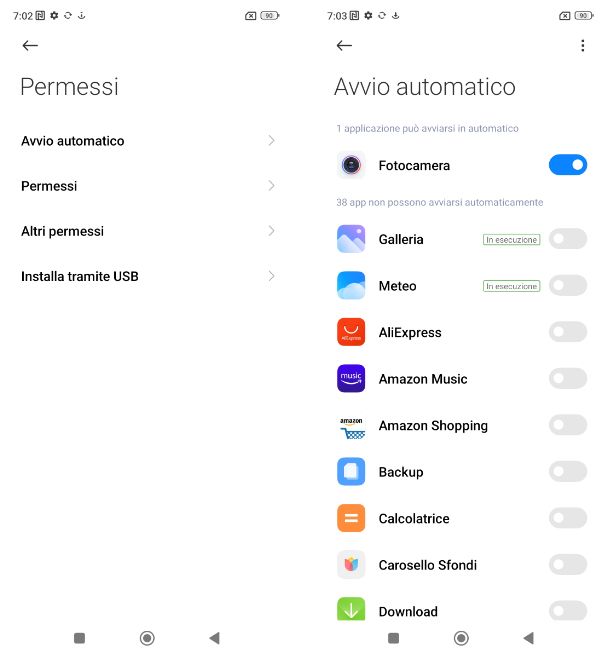
Nel caso di smartphone Xiaomi, devi sapere che esiste una funzione nativa della MIUI che gestisce l'avvio automatico app Android Xiaomi. Per poterla sfruttare, sblocca il dispositivo e apri l'app Sicurezza, riconoscibile dall'icona di una scudo. Giunto nella schermata principale dell'app, tocca sulla voce Gestione App e poi recati in Permessi > Avvio automatico. A schermo comparirà un elenco con tutte le app installate sul dispositivo: per impostare il loro avvio automatico, ti basta spostare su ON la levetta posta di fianco al nome di ogni singola app.
Qualora volessi agire anche sulle app di sistema ti basta fare tap sul pulsante con i tre puntini posto in alto a destra e poi toccare sulla voce Mostra applicazioni di sistema. Tuttavia, il mio consiglio è quello di evitare di agire su queste app, poiché qualsiasi modifica potrebbe compromettere il corretto funzionamento del sistema.
Nel caso in cui volessi, invece, disattivare l'avvio automatico di un'app, ti basterà seguire le medesime indicazioni che ti ho dato in precedenza e impostare su OFF la levetta posta di fianco al nome dell'app su cui desideri agire.
App per avviare automaticamente app all'avvio di Android
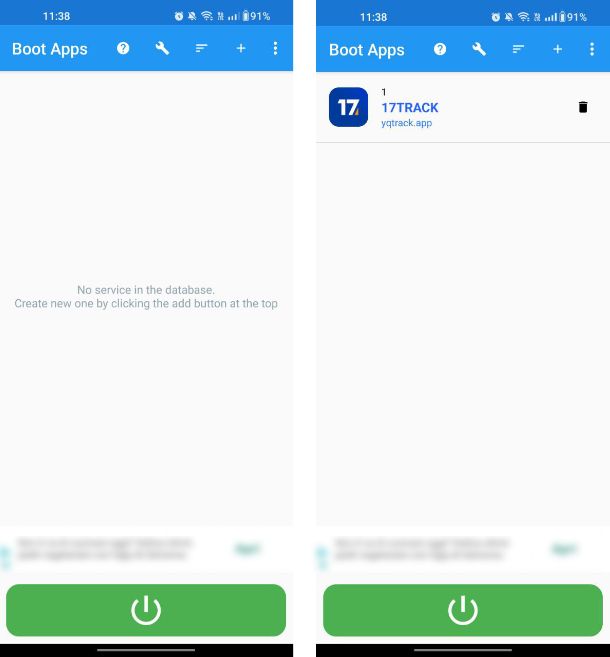
Il tuo smartphone non possiede una funziona nativa per poter gestire l'avvio delle app, per cui eri alla ricerca di app per avviare automaticamente app all'avvio di Android.
In realtà le app davvero funzionanti e in grado di gestire l'avvio automatico delle app, soprattutto con le più recenti versione di Android, sono ben poche. L'app che ti consiglio di utilizzare in questo caso si chiama Boot Apps ed è disponibile al download dal Play Store e store alternativi. È gratuita, ma sono presenti dei banner pubblicitari poco invasivi. Per rimuoverli ti basta scaricare la versione Premium al prezzo di 1,29 euro una tantum.
Una volta scaricata e installata, aprila e nella schermata che si apre fai tap sulla voce Enable Permission: seleziona l'app dall'elenco che compare e poi imposta su ON la levetta della voce Mostra sopra altre app. Una volta fatto questo, torna nuovamente sull'app e tocca sul pulsante + posto in alto a destra.
Nella schermata che compare, seleziona l'app che desideri avviare automaticamente semplicemente facendo tap su di essa. Ripeti poi la medesima operazione per tutte le app che desideri avviare automaticamente. Adesso, tornando nella schermata principale di Boot Apps, troverai l'elenco di tutte le app che verrano avviate in automatico a ogni avvio di Android.
La soluzione che ti ho menzionato poc'anzi non ti soddisfa totalmente, per cui vorresti sapere se esiste un'alternativa? In questo caso puoi utilizzare un'app in grado di avviare automaticamente le app che preferisci a un determinato giorno e orario (anche in maniera continuativa): scarica Open App Scheduler, disponibile al download gratuitamente dal Play Store e store alternativi e realizzata dallo stesso sviluppatore.
Una volta scaricata e installata, aprila e nella schermata che si apre fai tap sulla voce Enable Permission posta in basso: seleziona l'app dall'elenco che appare e poi imposta su ON la levetta della voce Mostra sopra altre app. Una volta fatto questo, torna nuovamente sull'app e tocca sulla voce Open App Scheduler che trovi in basso.
Giunto nella schermata principale dell'app, tocca sul pulsante + posto in alto a destra per impostare l'avvio automatico di un'app. Nella schermata che appare, seleziona l'app che desideri avviare automaticamente dalla sezione App, mentre dalla sezione Scheduling potrai impostare l'avvio automatico dell'app. Per farlo non devi far altro che impostare orario e giorno e, qualora volessi far aprire l'app in maniera continuativa, ti basta impostare il segno di spunta sulla voce Repeat task every e scegliere tra le opzioni Minutes, Hours, Days, Months e Years. Nel tuo caso, ti consiglio di scegliere l'opzione Days, in modo tale da far avviare l'app in automatico ogni giorno.
Una volta impostato l'avvio dell'app, inserisci una descrizione della sezione Description (magari digita il nome dell'app) e poi salva l'operazione toccando sul pulsante Salva (l'icona di un floppy disk) posto in alto a destra.
Purtroppo, con la versione gratuita dell'app puoi impostare l'avvio automatico di sole tre app. Per rimuovere tale limitazione, puoi scaricare la versione Premium al prezzo di 1,29 euro una tantum.
Avvio automatico app Android Auto
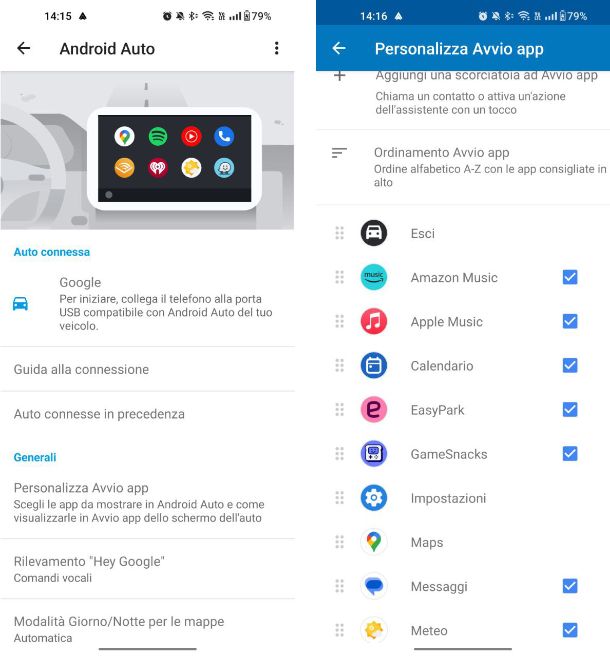
La tua auto è dotata di un comodo sistema di infotainment che supporta anche Android Auto, per cui ogni volta che entri nel veicolo hai la possibilità di gestire il tuo smartphone direttamente dal sistema di infotainment. Tuttavia, dato che ogni volta che entri in auto utilizzi sempre la stessa app (magari il navigatore), vorresti che quest'ultima partisse in automatico non appena avvenuto il collegamento. Non ti preoccupare, sono qui proprio per aiutarti a capire come funziona l'avvio automatico app Android Auto.
Per poter impostare l'avvio automatico di una determinata app (tra quelle supportate dalla piattaforma) quando utilizzi Android Auto non devi far altro che collegare lo smartphone all'auto e poi, dallo smartphone, aprire l'app Impostazioni. Dopo non devi far altro che recarti nella sezione Android Auto cercandola nel campo di ricerca posto in alto.
Giunto all'interno delle Impostazioni di Android Auto, tocca sulla voce Personalizza Avvio app e, nella schermata che si aprirà, troverai un elenco con tutte le app installate sul tuo dispositivo tra quelle compatibili con Android Auto: per gestire l'avvio automatico di una determinata app, ti basta impostare il segno di spunta di fianco alla relativa voce.
Inoltre, per modificare il posizionamento delle app all'interno dell'infotainment della tua auto, ti basta agire sull'ordinamento che trovi nell'elenco tramite l'indicatore posto sulla sinistra.
Per ulteriori informazioni sul funzionamento di Android Auto, ti consiglio di consultare il mio tutorial su come funziona Android Auto.

Autore
Salvatore Aranzulla
Salvatore Aranzulla è il blogger e divulgatore informatico più letto in Italia. Noto per aver scoperto delle vulnerabilità nei siti di Google e Microsoft. Collabora con riviste di informatica e cura la rubrica tecnologica del quotidiano Il Messaggero. È il fondatore di Aranzulla.it, uno dei trenta siti più visitati d'Italia, nel quale risponde con semplicità a migliaia di dubbi di tipo informatico. Ha pubblicato per Mondadori e Mondadori Informatica.






